วิธีการเริ่มต้นของ Windows สำหรับการลบไฟล์และโฟลเดอร์จะส่งไปยัง Recycle Bin และทุกคนสามารถกู้คืนข้อมูลได้ ในการลบไฟล์ออกจากระบบของคุณอย่างสมบูรณ์คุณจะต้องใช้ตัวเลือก Empty Recycle Bin การลบไฟล์และโฟลเดอร์ส่วนบุคคลหรือที่ละเอียดอ่อนแม้จาก Recycle Bin จะไม่เพียงพอเช่นเดียวกับผู้ที่มีความรู้และเครื่องมือที่เหมาะสมเช่น Recuva ที่ครอบคลุมก่อนหน้านี้สามารถกู้คืนไฟล์ที่ถูกลบได้ หากคุณไม่ใช้เครื่องทำลายไฟล์ในการลบไฟล์ข้อมูลจะยังคงสามารถกู้คืนได้เว้นแต่ว่าข้อมูลใหม่จะถูกเขียนทับ ยางลบที่ปลอดภัย เป็นเครื่องมือทำลายไฟล์และโฟลเดอร์ที่ช่วยให้คุณล้างข้อมูลทั้งหมดที่เลือกจากคอมพิวเตอร์ของคุณโดยใช้วิธีการย่อยต่าง ๆ รวมถึงมาตรฐานเยอรมัน, Peter Gutmann Standard, USDDD, ฯลฯ นอกเหนือจากการลบไฟล์และโฟลเดอร์อย่างปลอดภัยจากระบบของคุณคุณสามารถลบพาร์ทิชันทั้งหมดได้อย่างปลอดภัย ลบไฟล์แล้วทำความสะอาดระบบของคุณและลบรายการรีจิสตรีซ้ำซ้อน เมื่อเปิดตัวหน้าจอต้อนรับจะถามคุณว่าคุณต้องการทำอะไรต่อไป คุณมีตัวเลือกสำหรับการลบไฟล์และโฟลเดอร์, การลบไดรฟ์ / พาร์ติชั่น, การลบพื้นที่ว่าง, การทำความสะอาดระบบ, การทำความสะอาดรีจิสทรีและการจัดการรายงาน

ตัวเลือก“ การลบไฟล์และโฟลเดอร์” ให้คุณเพิ่มไฟล์และโฟลเดอร์สำหรับการลบออกอย่างปลอดภัยจากฮาร์ดไดรฟ์ของคุณตั้งค่าระดับความปลอดภัย (วิธีการเช็ด) และเริ่มกระบวนการลบ ใช้ตัวเลือกด้านบนปุ่ม“ เริ่มการลบ” คุณสามารถเลือกออกจากโปรแกรม (EX), ปิดเครื่อง Windows (SD), รีบูต (RB) หรือสแตนด์บาย (SB) เมื่อกระบวนการเสร็จสิ้น
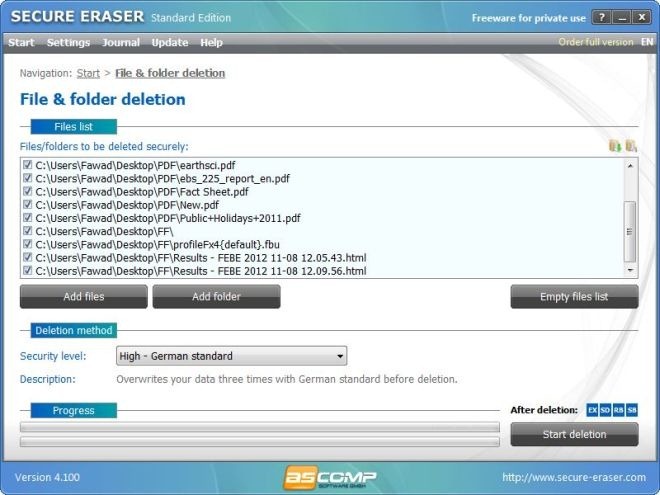
เมื่อแอปเสร็จสิ้นการลบไฟล์ของคุณจะมีการสร้างรายงานในรูปแบบ HTML รวมถึงรายละเอียดทั้งหมดของกระบวนการ
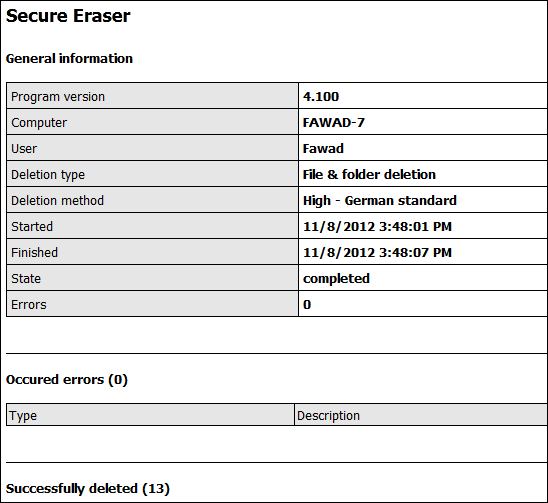
กล่องโต้ตอบ“ การแบ่งพาร์ติชัน / การลบ” และ“ การลบพื้นที่ว่าง” ให้คุณเลือกไดรฟ์ข้อมูลไดรฟ์และเลือกล้าง MFT และล้างบันทึกประจำวันเป็นตัวเลือก
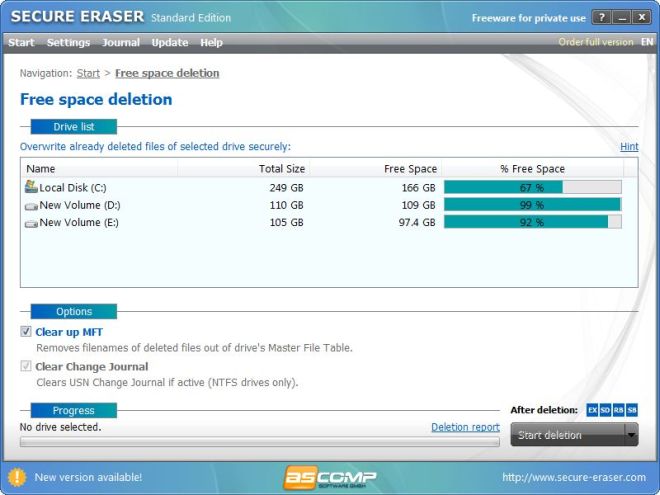
นอกเหนือจากความสามารถในการเพิ่มไฟล์และโฟลเดอร์ไปที่โปรแกรมเพื่อลบออกอย่างปลอดภัยจากฮาร์ดไดรฟ์คุณยังสามารถเลือกไฟล์ได้โดยตรงจาก Windows Explorer โดยเลือกตัวเลือกที่กำหนดรวมอยู่ในเมนูบริบทคลิกขวา ไฟล์ใด ๆ ที่คุณต้องการลบคลิกขวาที่ชื่อเลือก“ ลบอย่างปลอดภัยด้วย Secure Eraser” จากนั้นไฟล์นั้นจะถูกเพิ่มลงในรายการโดยอัตโนมัติ จากนั้นคุณสามารถดำเนินการล้างไฟล์โดยใช้วิธีการข้างต้น
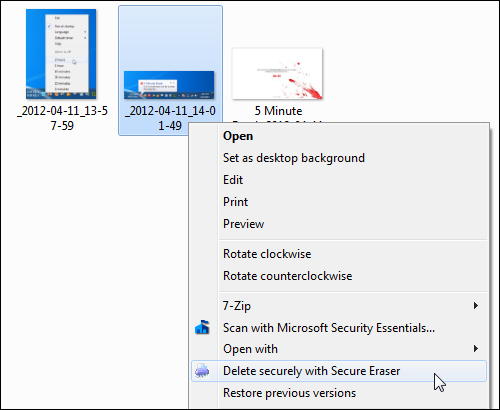
ส่วนการทำความสะอาดรีจิสทรีช่วยให้คุณสามารถล้างรายการที่ตกค้างสำหรับ ActiveX และ Com Objects, Application Paths, Autorun Objects, นามสกุลไฟล์, ไฟล์ที่แชร์, ไฟล์ช่วยเหลือ, ฯลฯ
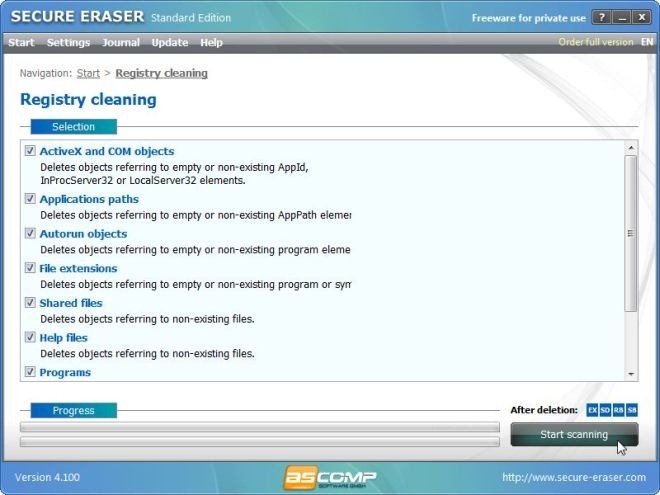
การทำความสะอาดระบบช่วยให้คุณสามารถล้างไฟล์และโฟลเดอร์ชั่วคราว, คุกกี้, แบบฟอร์ม, รายการที่อยู่, ฯลฯ จากระบบของคุณที่เกี่ยวข้องกับ Windows, Internet Explorer และ Mozilla Firefox
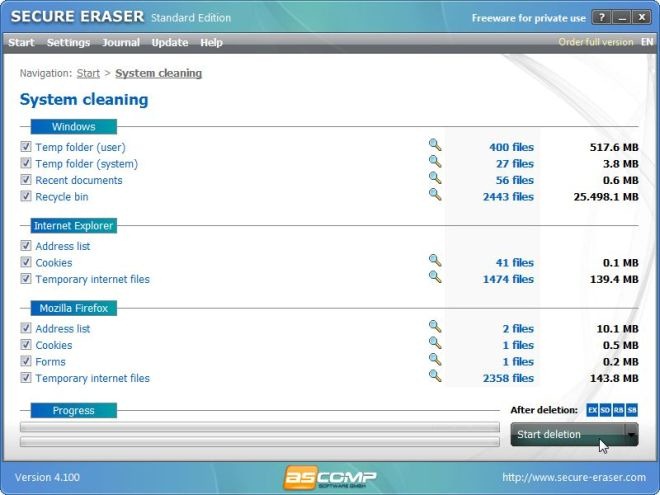
เมนูการตั้งค่าสามารถเข้าถึงได้จากแท็บวางจำหน่ายที่ด้านบน ช่วยให้คุณปรับการตั้งค่าทั่วไปเช่นละเว้นข้อผิดพลาดและยืนยันการลบรวมถึงการตั้งค่าโพรโทคอลรวมถึงการสร้างวารสาร (การลบบันทึกและการสแกนเหตุการณ์) และสร้างรายงานการลบในรูปแบบ HTML
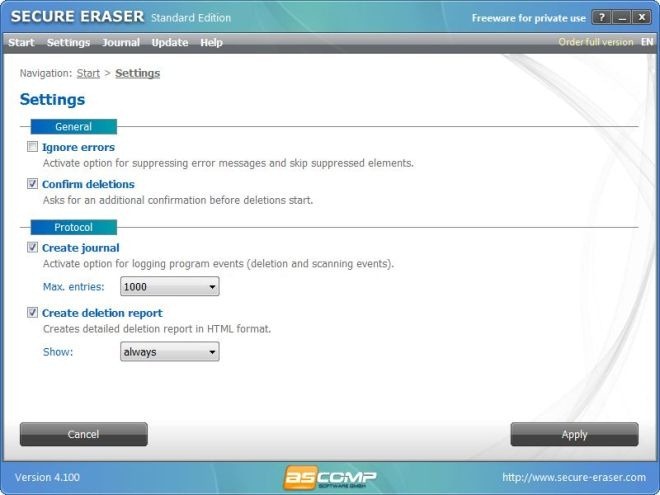
Secure Eraser ทำงานบน Windows XP รุ่น 32 บิตและ 64 บิต, Windows Vista, Windows 7 และ, Windows 8
ดาวน์โหลด Secure Eraser













ความคิดเห็น